
YRITYSTIETOTURVAN KÄYTTÖLIITTYMÄ, CHECKPOINT
Asenna CheckPoint SmartConsole Rxx.zz GUI palomuuri säännöstö-lokiraportointi sovellus osoitteesta https://support.trust.telia.com/yritystietoturva.html. Ohjeet asennukselle löytyy samasta osoitteesta kohdasta Säännöstö ja seurantasovelluksen asennusohjeet.
Käyttöliittymänäkymään kirjautuminen ja käyttö
Asennuksen suorittamisen jälkeen pääset kirjautumaan käyttöliittymään SmartDashboard sovelluksen avulla.
Määritelkää SmartDashboard -kirjautumisikkunaan teille toimituksen aikana kerrottu SmartDashboard säännöstönäkymän palvelimen IP-osoite, käyttäjätunnus ja salasana. SmartDashboard käyttöliittymän IP-osoite löytyy myös SurfManagerista liittymätiedoista Hallintapalvelimen ip-osoite -otsikon alta.
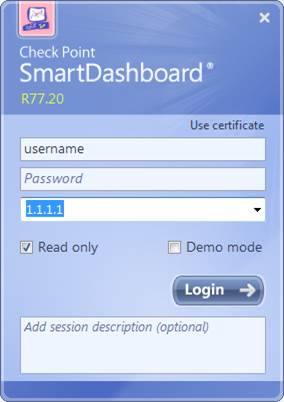
Kuva. SmartDashboard kirjautuminen.
Tämän jälkeen teille avautuu yleisnäkymä.
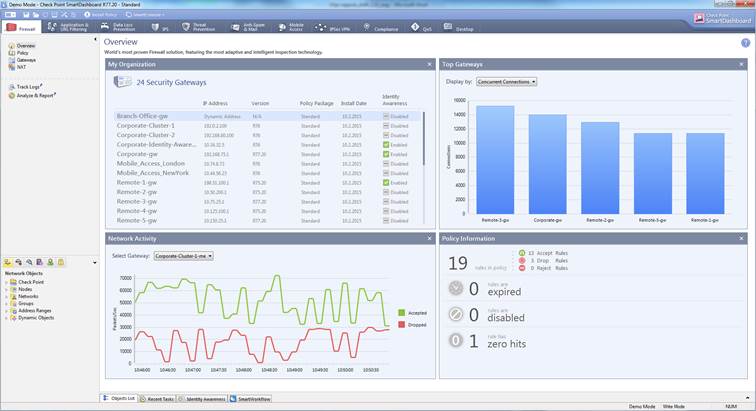
Kuva. Yleisnäkymä.
Ylälaidan välilehdiltä pääsette katsomaan eri palveluiden (palomuuri, sovellus- ja kaistanhallinta jne.) politiikkoja. Eri palvelut löytyvät taulukosta, valitsemalla palvelun pääsee näkemään tarkemmin palvelun yleiskuvauksen ja määriteltävät asiat.
Ohjeet muutoshallintaa varten löytyvät täältä
3 SOVELLUS- JA KAISTANHALLINTA SEKÄ WEB SISÄllÖNSUODATUS
3.1 Sovellus- ja kaistanhallinta sekä web sisällönsuodatus sääntö
3.2 Sovellus- ja kaistanhallinta sekä web sisällönsuodatus käyttäjäviestit
4 Virustorjunta, bottiverkon torjunta ja kehittyneiden uhkien torjunta
4.1 Virustorjunta, bottiverkon torjunta ja kehittyneiden uhkien torjunta sääntö
4.2 Virustorjunta, bottiverkon torjunta ja kehittyneiden uhkien torjunta profiili
4.3 Virustorjunta, bottiverkon torjunta ja kehittyneiden uhkien torjunta käyttäjäviestit
5.1 Tunkeutumisen esto profiili
5.2 Tunkeutumisen esto -maantieteellinen suojaus
1 PALOMUURI
Palomuuri säännöt suodattavat liikennettä kahden tietoliikenneverkon välillä, esimerkiksi yrityksen lähiverkon tai liittymän ja internetin välillä palomuurissa määritellyn säännöstön mukaisesti.
Palomuuri säännöstö näkymään pääsee valitsemalla Firewall välilehdeltä Policy valinnan.
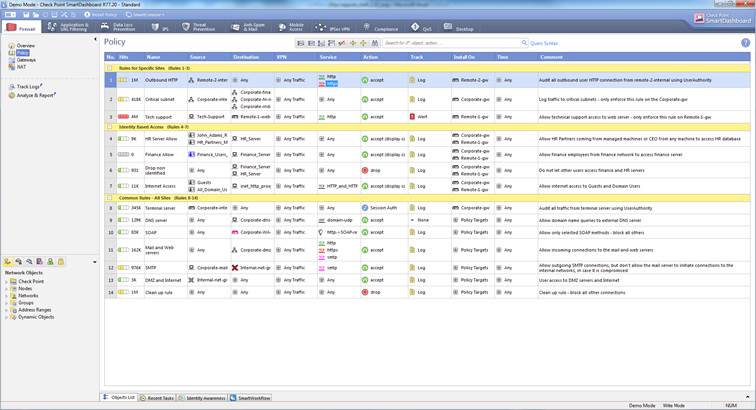
Kuva. Palomuuri säännöstön yleiskuva.
Alla kuva säännöstä ja tarkennukset miten sääntö rakentuu.
![]()
Kuva. Palomuurisääntö.
Sääntönumero (No)
Sääntönumerolla määritellään missä vaiheessa säännöstöä sääntö luetaan. Tietoturvalaite lukee yhteyden tietoja vasten säännöstöä ylhäältä alaspäin ja lukeminen lopetetaan ensimmäisen osuvan säännön kohdalla.
Säännön laskuri (Hits)
Laskuri kertoo miten monta kertaa sääntöä on käytetty tarkastelujaksolla.
Säännön nimi (Name)
Säännön nimi. Nimi pysyy säännöstössä koko ajan samana.
Lähdekenttä (Source)
Lähdeosoite, joka voi olla IP-osoite, IP-verkko-osoite tai objekti ryhmä joka voi sisältää IP-osoitteita, IP-verkkoja tai ryhmiä, sekä käyttäjähakemistosta saatavia käyttäjiä, käyttäjäryhmiä, laitteita tai laiteryhmiä.
Kohdekenttä (Destination)
Palvelu (Service)
Palvelussa määritellään käytetty TCP/UDP-portti/portit, palvelu/palvelut tai ryhmä/ryhmät.
Toimenpide (Action)
Toimenpide määritellään seuraavilla vaihtoehdoilla:
· Accept eli hyväksy liikenne.
· Reject eli hylkää. Tämä eroaa Drop toiminnosta sillä, että palomuuri lähettää yhteydenottajalle tiedon yhteyden lopettamisesta.
Säännön seuranta (Log)
Määritetään kerätäänkö sääntöön osuvista yhteyksistä lokitietoja.
Säännön voimassaoloaika (Time)
Jos säännön voimassaoloaikaa ei määritellä, niin sääntö on voimassa aina (oletus). Mahdollisia määritys vaihtoehtoja ovat:
Milloin sääntö aktivoidaan tai milloin säännön voimassa oloaika päättyy. Esim. aktivoidaan 31-1-2015-08:00 ja voimassa oloaika päättyy 31-12-2015-16:00
Rajoitetaan säännön voimassaoloaika tietylle aikavälille tai tiettyihin viikon päiviin tai tiettyihin päiviin kuukaudessa. Esim. sääntö on voimassa 08:00-16:00 maanantaista perjantaihin.
Kommentti on sääntöön liitettävä vapaamuotoinen teksti.
Palaa palveluiden valinta taulukkoon
2 OSOITTEENMUUTOS
Osoitteenmuutos (NAT) säännöt määrittelevät mitä osoitteita tai palveluita muunnetaan miksikin osoitteiksi tai palveluiksi vastaavien sääntöjen avulla kuin normaali säännöstö määrittelee mitä liikennettä sallitaan ja mitä ei.
Osoitteenmuutos sääntö näkymään pääsee valitsemalla Firewall välilehdeltä NAT valinnan.
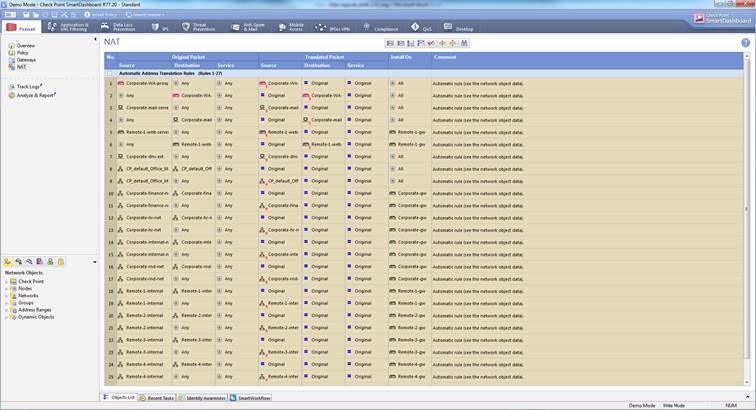
Kuva. Osoitteenmuutos säännöt.
Alla kuva osoitteenmuutos säännöstä ja tarkennukset miten sääntö rakentuu.

Kuva. Osoitteenmuutos sääntö.
Sääntönumero (No)
Sääntönumerolla määritellään missä vaiheessa säännöstöä sääntö luetaan. Tietoturvalaite lukee yhteyden tietoja vasten säännöstöä ylhäältä alaspäin ja lukeminen lopetetaan ensimmäisen osuvan säännön kohdalla.
Alkuperäinen lähdeosoite (Orginal Packet Source)
Käytetty alkuperäinen lähdeosoite, joka voi olla yksittäinen IP-osoite, IP-verkko, objekti ryhmä joka sisältää useita IP-osoitteita, IP-verkkoja, tai ryhmiä.
Alkuperäinen kohdeosoite (Orginal Packet Destination)
Käytetty alkuperäinen kohdeosoite, joka voi olla yksittäinen IP-osoite, IP-verkko tai objekti ryhmä joka sisältää useita IP-osoitteita, verkkoja tai ryhmiä.
Alkuperäinen palvelu (Orginal Packet Service)
Palvelussa määritellään käytetty TCP/UDP-portti, palvelu tai ryhmä.
Muunnettu lähdeosoite (Translated Packet Source)
Muunnettu lähdeosoite, joka voi olla yksittäinen IP-osoite, IP-verkko, objekti ryhmä joka sisältää useita IP-osoitteita, IP-verkkoja, tai ryhmiä.
Muunnettu kohdeosoite (Translated Packet Destination)
Muunnettu kohdeosoite, joka voi olla yksittäinen IP-osoite, IP-verkko tai objekti ryhmä joka sisältää useita IP-osoitteita, verkkoja tai ryhmiä.
Muunnettu palvelu (Translated Packet Service)
Muunnettu TCP/UDP-portti tai palvelu.
Kommentti (Comment)
Kommentti on sääntöön liitettävä vapaamuotoinen teksti.
Palaa palveluiden valinta taulukkoon
3 SOVELLUS- JA KAISTANHALLINTA SEKÄ WEB-SISÄLLÖNSUODATUS
Sovellus- ja kaistanhallinta palvelun avulla voidaan tunnistaa, sallia, estää tai rajoittaa verkon käyttöä sovelluskohtaisesti. Tyypillisiä tunnistettavia palveluita ovat sosiaalisen median sovellukset, videopalvelut ja tiedostonjakopalvelut. Teknologia tunnistaa tuhansia erilaisia sovelluksia ja niiden alisovelluksia. Toiminnallisuuden avulla käyttäjiä voidaan tiedottaa reaaliajassa sovelluskäytön rajoituksista, internetin riskeistä sekä organisaation tietoturvapolitiikasta.
Web sisällönsuodatuksessa verrataan internetistä haetun sivun URL (Uniform Resource Locator) -osoitetta tietokantaan, missä web-sivut ovat kategorisoitu ennalta tiettyihin sivukategorialuokkiin. Toiminnallisuuden avulla käyttäjiä voidaan tiedottaa reaaliajassa web-liikenteen rajoituksista, Internetin riskeistä sekä organisaation tietoturvapolitiikasta.
Sovellus- ja kaistanhallinta sekä web sisällönsuodatus säännöstö näkymään pääsee valitsemalla Application&URL Filtering välilehdeltä Policy valinnan.
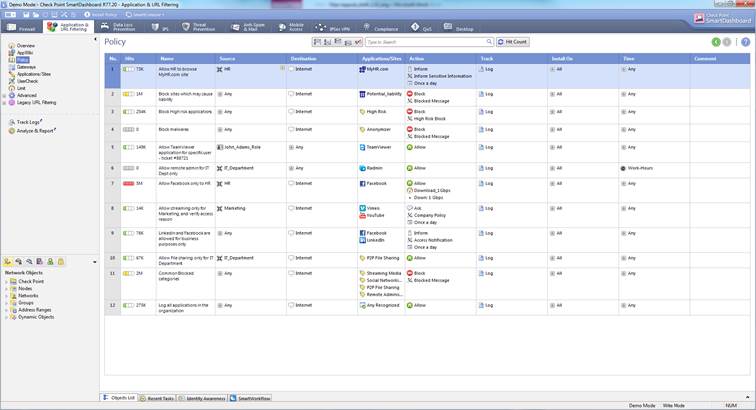
Kuva. Sovellus- ja kaistanhallinta sekä web sisällönsuodatus säännöstön yleiskuva.
3.1 Sovellus- ja kaistanhallinta sekä web sisällönsuodatus sääntö
Alla kuvat sovellus- ja kaistanhallinta sekä web sisällönsuodatus säännöistä ja tarkennukset miten sääntö rakentuu.

Kuva. Sovellus- ja kaistanhallinta sääntö.

Kuva. Web sisällönsuodatus sääntö.
Sääntönumero (No)
Sääntönumerolla määritellään missä vaiheessa säännöstöä sääntö luetaan. Jos käytössä on Palomuuri palvelu, niin ensiksi luetaan säännöt Palomuuri säännöistä ja sen jälkeen palveluista.
Säännön laskuri (Hits)
Laskuri kertoo miten monta kertaa sääntöä on käytetty tarkastelujaksolla.
Sääntönimi (Name)
Säännön nimi. Nimi pysyy säännöstössä koko ajan samana. Nimi voi olla 30 merkkiä pitkä.
Lähdekenttä (Source)
Lähdeosoite, joka voi olla yksittäinen IP-osoite, IP-verkko-osoite, käyttäjä/käyttäjäryhmä tai objekti ryhmä joka sisältää useita IP-osoitteita, IP-verkkoja, käyttäjiä tai ryhmiä.
Kohdekenttä (Destination)
Kohdeosoite, joka voi olla yksittäinen IP-osoite, IP-verkko tai objekti ryhmä joka sisältää useita IP-osoitteita, verkkoja tai ryhmiä.
Sovellus tai kategoria (Applications/Sites)
Määritä käytetty sovellus tai kategoria. Sovellukset ja riskiluokituksen saat näkymään valitsemalla GUI-clientilla AppWiki valinnan, kaikki sovellukset saadaan näkymään kun valitaan ”Include Social Networks Widgets”.
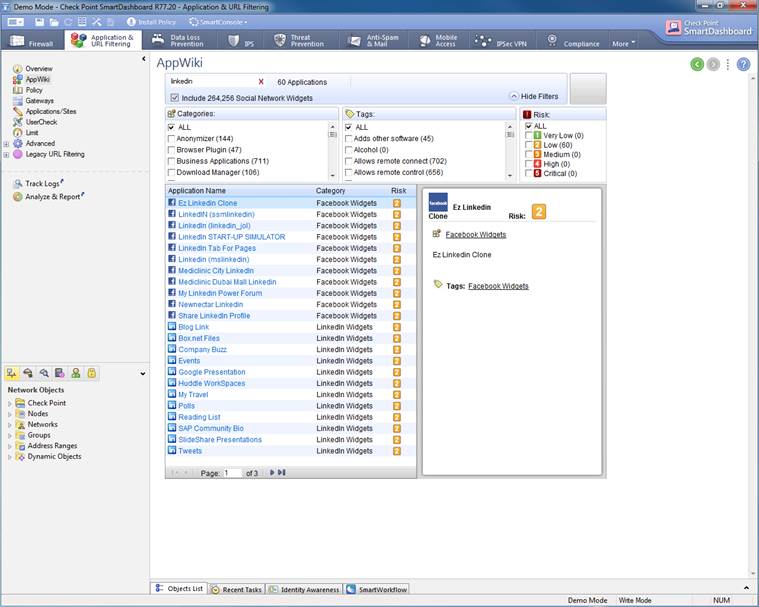
Kuva. AppWiki näkymästä ja hakukriteerinä ”linkedin”.
Alla taulukossa kategoriat ja maininta kuuluuko kategoria sovellus- ja kaistanhallinta palveluun, web sisällönsuodatukseen vai molempiin.
|
Sovellus- ja kaistanhallinta |
Web sisällönsuodatus |
Sovellus- ja
kaistanhallinta sekä |
|
Adds other software |
Alcohol |
Anonymizer |
|
Allows remote connect |
Art / Culture |
Blogs / Personal Pages |
|
Allows remote control |
Botnets |
|
|
Autostarts/Stays Resident |
Business / Economy |
File Storage and Sharing |
|
BitTorrent protocol |
Computers / Internet |
Games |
|
Browser Plugin |
Education |
Instant Chat |
|
Bundles Software |
Entertainment |
Media Sharing |
|
Business Applications |
Fashion |
P2P File Sharing |
|
Content Provider and Sharing |
Financial Services |
Search Engines / Portals |
|
Critical Risk |
Gambling |
Social Networking |
|
Download Manager |
General |
Web Advertisements |
|
eDonkey |
Government / Military |
|
|
|
Greeting Cards |
|
|
Encrypts communications |
Hacking |
|
|
Facebook Business |
Hate / Racism |
|
|
Facebook Education |
Health |
|
|
Facebook Entertainment |
Illegal / Questionable |
|
|
Facebook File Sharing |
Illegal Drugs |
|
|
Facebook Friends & Family |
Inactive Sites |
|
|
Facebook Games |
Job Search / Careers |
|
|
Facebook Lifestyle |
Media Streams |
|
|
Facebook Popular |
Nature / Conservation |
|
|
Facebook Sports |
News / Media |
|
|
Facebook Utilities |
Newsgroups / Forums |
|
|
Facebook Widgets |
Non-profits & NGOs |
|
|
File Storage and Sharing |
Nudity |
|
|
Friendster Widgets |
Orkut Games |
|
|
FTP Protocol |
Personals / Dating |
|
|
Games |
Phishing |
|
|
Gnutella protocol |
Political / Legal |
|
|
Google Talk protocol |
Pornography |
|
|
High Bandwidth |
Real Estate |
|
|
High Risk |
Recreation |
|
|
IM Aggregator |
Religion |
|
|
Instant Messaging |
Restaurants / Dining / Food |
|
|
IPTV |
Sex |
|
|
IRC protocol |
Sex Education |
|
|
Jabber protocol |
Shopping |
|
|
LinkedIn Widgets |
Software Downloads |
|
|
Linux Installer |
Spam |
|
|
Logs e-mail |
Sports |
|
|
Logs IM |
Spyware / Malicious Sites |
|
|
Low Risk |
Tasteless |
|
|
Mac Installer |
Translation |
|
|
Meduim Risk |
Travel |
|
|
Micro blogging |
Uncategorized |
|
|
Mobile Software |
Weapons |
|
|
MySpace Entertainment |
Vehicles |
|
|
MySpace Games |
Violence |
|
|
MySpace Lifestyle |
||
|
MySpace Popular |
||
|
MySpace Sports |
||
|
MySpace Utilities |
||
|
MySpace Widgets |
||
|
Network Protocols |
||
|
Network Utilities |
||
|
Ning.com Widgets |
||
|
Opens ports |
||
|
Orkut Entertainment |
||
|
Orkut Lifestyle |
||
|
Orkut Popular |
||
|
Orkut Sports |
||
|
Orkut Utilities |
||
|
Orkut Widgets |
||
|
Oscar protocol |
||
|
Port agility |
||
|
Remote Administration |
||
|
SCADA Protocols |
||
|
Search Engines / Portals |
||
|
Sends mail |
||
|
Share Files |
||
|
Share links |
||
|
Share Music |
||
|
Share photos |
||
|
Share videos |
||
|
SMS Tools |
||
|
Social Networking |
||
|
Social Plugins |
||
|
Software Update |
||
|
SSL Protocol |
||
|
Stealth Tactics |
||
|
Streaming Media Protocols |
||
|
Supports File Transfer |
||
|
Supports IM |
||
|
Supports Streaming |
||
|
Supports video/webcam |
||
|
Supports VoIP |
||
|
Torrent Trackers |
||
|
Transmits Information |
||
|
Tunnels |
||
|
Twitter Clients |
||
|
UDP Protocol |
||
|
Unknown Traffic |
||
|
Used for Web-Based Support |
||
|
Very Low Risk |
||
|
Web Advertisements |
||
|
Web Based Instant Messaging |
||
|
Web Browser |
||
|
Web Conferencing |
||
|
Web Content Aggregators |
||
|
Web Desktop |
||
|
Web Services Provider |
||
|
Web Spider |
||
|
Video Conferencing |
||
|
Windows Messenger protocol |
||
|
Virtual Worlds |
||
|
Voice Mail |
||
|
VoIP |
||
|
Yahoo Messenger protocol |
Kuva. Sovellus- ja kaistanhallinta sekä web sisällönsuodatus kategoriat (Päivitetty 21.7.2015)
Toimenpiteen määritys (Action)
Toimenpide määritellään seuraavilla vaihtoehdoilla:
· Block eli hylkää liikenne. Käyttäjälle voidaan ilmoittaa käyttäjäviestillä liikenteen estosta. Käyttäjäviestin määritys ohjeet täältä.
· Allow eli salli liikenne. Sallitun liikenteen kaistaa voidaan lisäksi rajoittaa (Limit).
· Inform eli liikenne sallitaan, mutta käyttäjälle informoidaan käytön ehdoista. Käyttäjäviesti määritellään erikseen. Käyttäjäviestille voidaan määritellä tarvittaessa kuinka usein viesti esitetään käyttäjälle (kerran päivässä, kerran viikossa, kerran kuukaudessa, pienin mahdollisuus kerran tunnissa). Liikenteen kaistaa voidaan lisäksi rajoittaa (Limit) sisään(Download) tai ulospäin (Upload).
· Ask eli liikenne sallitaan, mutta käyttäjälle informoidaan käytön ehdoista ja pyydetään vahvistusta yhteyden avaamiseen. Käyttäjäviesti määritellään erikseen. Käyttäjäviestille voidaan määritellä tarvittaessa kuinka usein viesti esitetään käyttäjälle (kerran päivässä, kerran viikossa, kerran kuukaudessa, pienin mahdollisuus kerran tunnissa). Liikenteen kaistaa voidaan lisäksi rajoittaa (Limit).
Säännön seuranta (Track)
Määritetään kirjataanko sääntöön osuvista yhteyksistä lokia.
Säännön voimassaoloaika (Time)
Jos ei määritellä mitään, niin sääntö on voimassa aina. Voidaan määrittää esim. jos sääntö on voimassa vain arkipäivisin. Mahdollisia määritys vaihtoehtoja ovat:
Milloin sääntö aktivoidaan tai milloin säännön voimassa oloaika päättyy. Esim. aktivoidaan 31-1-2015-08:00 ja voimassa oloaika päättyy 31-12-2015-16:00
Rajoitetaan säännön voimassaoloaika tietylle aikavälille tai tiettyihin viikon päiviin tai tiettyihin päiviin kuukaudessa. Esim. sääntö on voimassa 08:00-16:00 maanantaista perjantaihin.
Kommentti (Comment)
Kommentti on sääntöön liitettävä vapaamuotoinen teksti.
3.2 Sovellus- ja kaistanhallinta sekä web sisällönsuodatus käyttäjäviestit
Käyttäjäviesteillä voidaan tiedottaa käyttäjiä reaaliajassa organisaation tietoturvapolitiikoista.
Sovellus- ja kaistanhallinta sekä web sisällönsuodatus käyttäjäviesti näkymään pääsee valitsemalla Application&URL Filtering välilehdeltä UserCheck valinnan. Viestin sisällön näkee valitsemalla viestin nimen sekä Preview in browser valinnalla pääsee näkemään miltä viesti näyttää selaimessa.
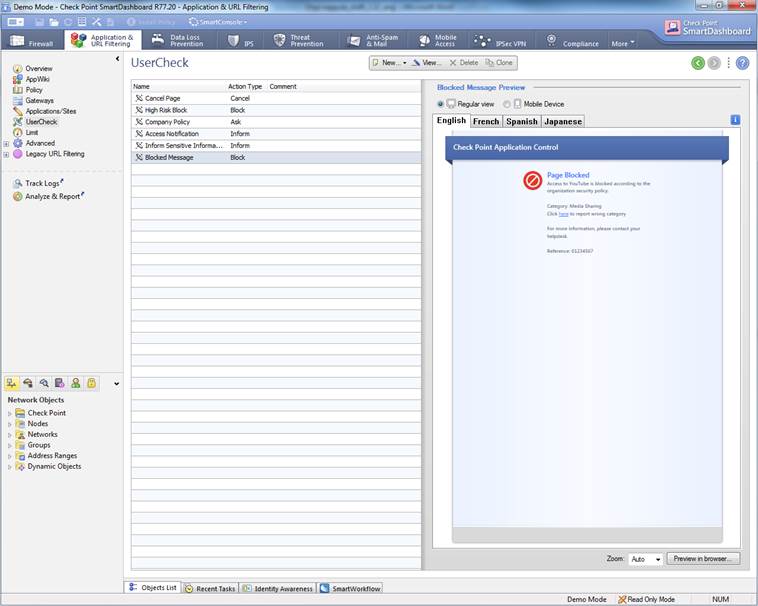
Kuva. Käyttäjäviesti näkymä.
Alla kuva käyttäjäviestistä (Block) ja miltä se näyttää selaimessa ja kuvaukset mitä määrityksiä kenttiin voidaan tehdä.
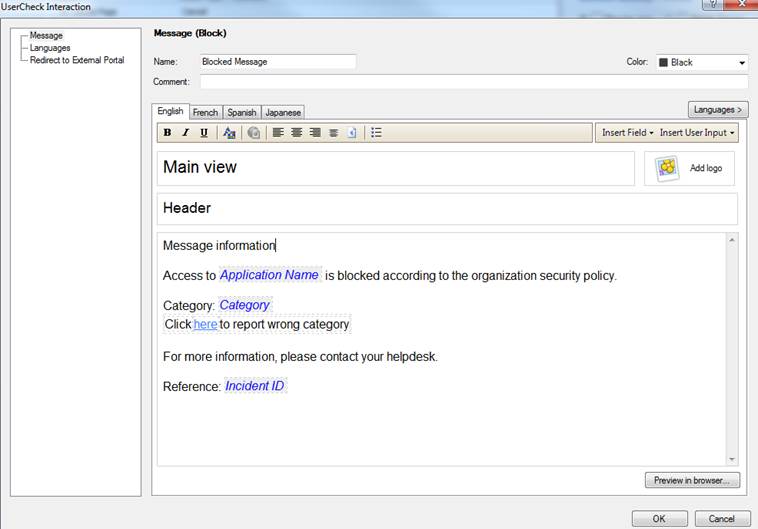
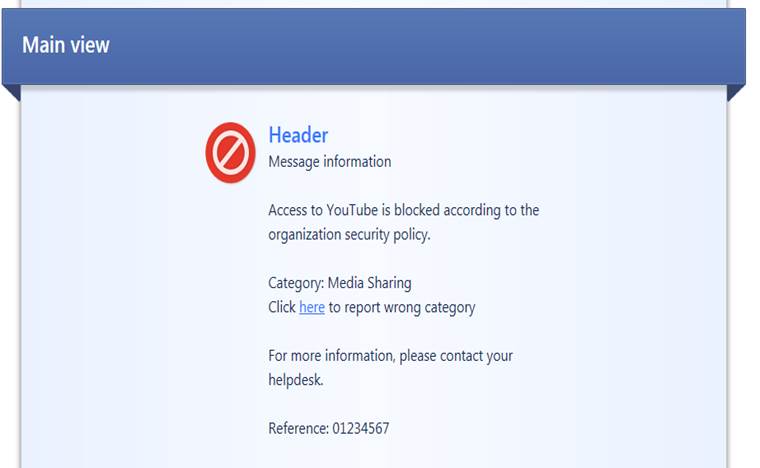
Kuva. Käyttäjäviestin määritys.
Viestin tyyppi (Block/inform/ask)
Viesti voi olla block, inform tai ask viesti. Block viesti ilmoittaa jos liikenne ei ole sallittua. Inform viestissä informoidaan käyttäjää ja käyttäjä valitsee ok tai cancel valinnan. Ask viestissä käyttäjältä pyydetään vahvistusta hyväksyykö hän käytön ehdot.
Viestin nimi (Name)
Viestille annettava nimi, tämä ei näy käyttäjäviestissä.
Viestin kommentti (Comment)
Viestille annettava kommentti, tämä ei näy käyttäjäviestissä.
Käyttäjäviestin pääotsikko (Main view)
Viestin pääotsikko joka näkyy käyttäjäviestin ylälaidassa.
Käyttäjäviestin logo
Käyttäjäviestissä näytettävä logo.
Käyttäjäviestin otsikko (Header)
Käyttäjäviestin sisältö kentän otsikko.
Käyttäjäviestin sisältö (Message information)
Käyttäjäviestissä näytettävä sisältö.
Palaa palveluiden valinta taulukkoon
4 VIRUSTORJUNTA, BOTTIVERKON TORJUNTA JA KEHITTYNEIDEN UHKIEN TORJUNTA
Virustorjunta tarkistaa palomuurin läpi ladatut tiedostot ja estää haittaohjelmien pääsyn asiakasverkkoon käytössä olevan tarkistus politiikan mukaisesti. Virustorjunta tukee yleisimpiä web-selailu, tiedonsiirto sekä sähköposti protokollia. Mahdollisista virus havainnoista ilmoitetaan käyttäjälle. Tietoturvalaite päivittää automaattisesti virustietokantaa valmistajan päivityspalvelimilta. Tyypillisesti virustorjunta säännöstöön ja profiilin ei tarvitse tehdä muutoksia vaan suojaus on riittävällä tasolla oletus arvoilla.
Botnet haittaohjelmien avulla rikolliset voivat etähallita työasemia sekä palvelimia ja suorittaa luvattomia toimenpiteitä kuten varastaa tietoja, levittää roskapostia, jakaa haittaohjelmia sekä pakottaa osallistumaan palvelunesto hyökkäyksiin.
Toiminnallisuuden avulla voidaan tunnistaa botnet saastuneet työasemat ja palvelimet sekä estää näiden liikennöinti botnet hallintapalvelimille. Toiminnallisuudella voidaan minimoida vahinkojen määrää estämällä mm. luottamuksellisen tiedon siirtäminen verkosta ulos. Tyypillisesti bottiverkon torjunta säännöstöön ja profiilin ei tarvitse tehdä muutoksia vaan suojaus on riittävällä tasolla oletus arvoilla.
Kehittyneiden uhkien torjunta palvelu tutkii tiedoston käyttäytymistä työasema ympäristössä ja pyrkii estämään tuntemattomien haittaohjelmien pääsyn asiakasverkkoon.
Virustorjunta, bottiverkon torjunta ja kehittyneiden uhkien torjunta näkymään pääsee valitsemalla Threat Prevention välilehdeltä Policy valinnan.
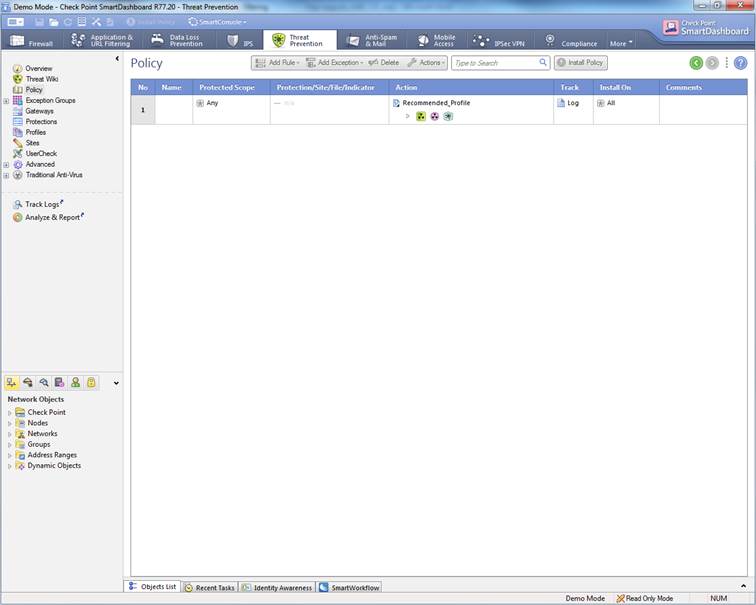
Kuva. Virustorjunta, bottiverkon torjunta ja kehittyneiden uhkien torjunta sääntö.
Valmistajan määrittelemät suojaustarkistukset löytyy Protections valinnan kautta.
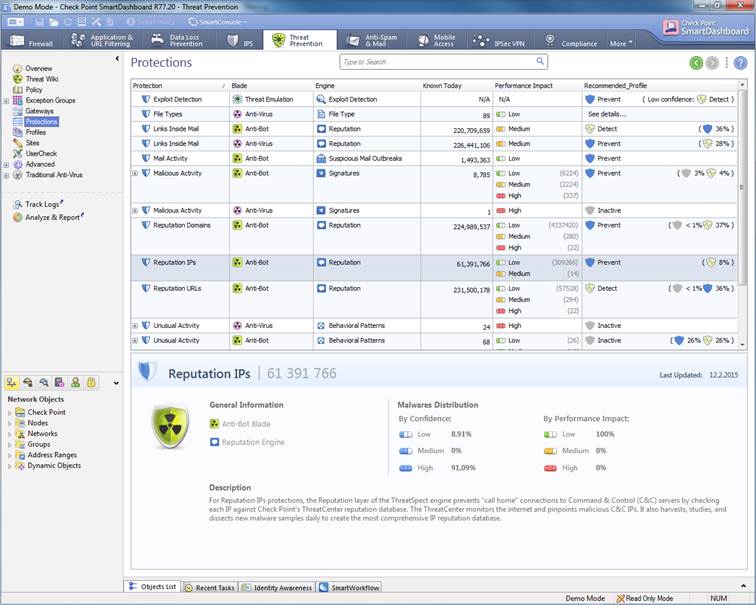
Kuva. Valmistajan määrittelemät suojaustarkistukset.
4.1 Virustorjunta, bottiverkon torjunta ja kehittyneiden uhkien torjunta sääntö
Alla kuva virustorjunta, bottiverkon torjunta ja kehittyneiden uhkien torjunta säännöstä joka löytyy Policy valinnan kautta ja kuvaukset määriteltävistä asioista.

Kuva. Virustorjunta, bottiverkon torjunta ja kehittyneiden uhkien torjunta.
Sääntönumero (No)
Sääntönumerolla määritellään missä vaiheessa virustorjunta ja bottiverkon torjunta säännöstöä sääntö luetaan.
Säännön nimi (Name)
Säännön nimi. Nimi pysyy säännöstössä koko ajan samana. Nimi voi olla 30 merkkiä pitkä.
Tarkistettavan alue (Protected scope)
Määritellään mitä IP-osoitteita, IP-verkkoja tai käyttäjiä tarkistetaan (Any tarkoittaa kaikkia).
Käytettävä profiili (Action)
Määritetään säännössä käytettävä profiili. Profiilin määritys ohjeet täältä.
Säännön seuranta (Track)
Määritetään kirjataanko sääntöön osuvista yhteyksistä lokia.
Kommentti (Comments)
Kommentti on sääntöön liitettävä vapaamuotoinen teksti.
4.2 Virustorjunta, bottiverkon torjunta ja kehittyneiden uhkien torjunta profiili
Profiilin tarkistus perustuu valmistajan määrittämiin luottamustaso ja suorituskyky asetuksiin, joita voidaan muuttaa.
Virustorjunta, bottiverkon torjunta ja kehittyneiden uhkien torjunta profiili näkymään pääsee valitsemalla Threat Prevention välilehdeltä Profiles valinnan ja valitsemalla tarkasteltava profiili.
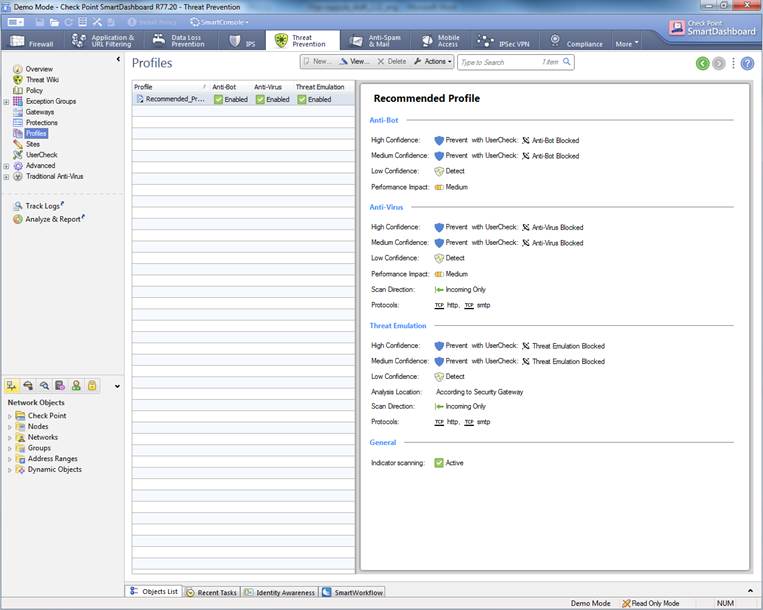
Kuva. Virustorjunta, bottiverkon torjunta ja kehittyneiden uhkien torjunta profiili näkymä.
Alla kuva profiili tarkistuksesta joka kytketään palvelun käyttöönotossa ja kuvaukset mitä määrityksiä kenttiin voidaan tehdä.
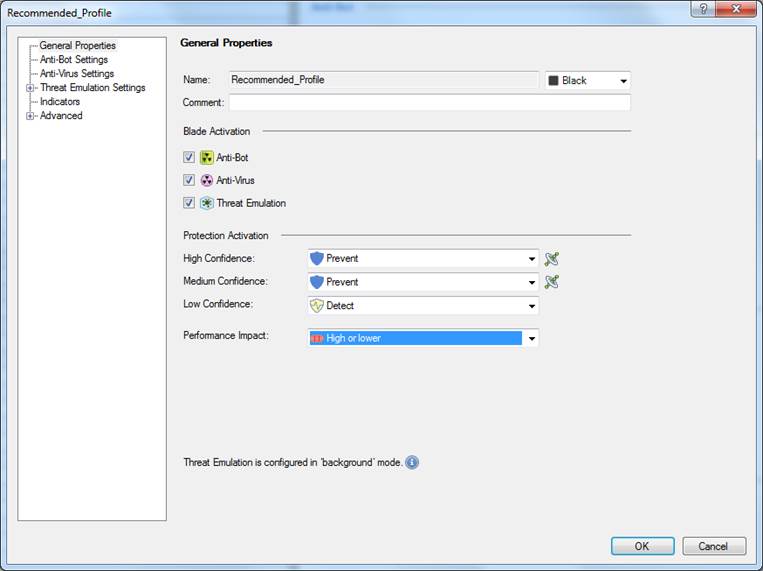
Kuva. Virustorjunta, bottiverkon torjunta ja kehittyneiden uhkien torjunta profiili määritykset.
Huom. Virustorjunta, bottiverkon torjunta ja kehittyneiden uhkien torjunta profiili voi olla sama.
Profiilin nimi (Name)
Profiilin nimi, nimi voi olla 60 merkkiä pitkä.
Kommentti (Comment)
Profiilin kommentti, kommentti voi olla 80 merkkiä pitkä.
Korkean luotettavuustason toiminta (High Confidence)
Luotettavuustaso määrittelee kuinka todennäköisesti havaittu toiminta on todellisuudessa uhka. Määritellään mitä tehdään korkean luotettavuustason liikenteelle, vaihtoehdot ovat: Prevent, Detect, Ask tai Inactive. Käyttäjäviesti tulee käyttäjälle näiden määritysten perusteella. Prevent määrityksellä käyttäjälle tulee Block viesti ja Ask määrityksellä Ask-viesti. Käyttäjäviestin määritys ohjeet täältä.
Keskitasoisen luotettavuuden toiminta (Medium Confidence)
Määritellään mitä tehdään keskitasoisen luotettavuuden liikenteelle, vaihtoehdot ovat: Prevent, Detect, Ask tai Inactive.
Matalan luotettavuustason toiminta (Low Confidence)
Määritellään mitä tehdään matalan luotettavuustason liikenteelle, vaihtoehdot ovat: Prevent, Detect, Ask tai Inactive.
Suorituskyvyn vaikutus (Performance Impact)
Määritellään millä tietoturvalaitteen suorituskyky tasolla tai tason alapuolella tarkistus tehdään, vaihtoehdot ovat: Low, Medium or lower, High or lower.
4.3 Virustorjunta, bottiverkon torjunta ja kehittyneiden uhkien torjunta käyttäjäviestit
Käyttäjäviesteillä voidaan tiedottaa käyttäjiä reaaliajassa havaituista viruksista tai Botnet haittaohjelmien havainnoista.
Virustorjunta, bottiverkon torjunta ja kehittyneiden uhkien torjunta käyttäjäviesti näkymään pääsee valitsemalla Threat Prevention välilehdeltä UserCheck valinnan. Viestin sisällön näkee valitsemalla viestin nimen sekä Preview in browser valinnalla pääsee näkemään miltä viesti näyttää selaimessa.
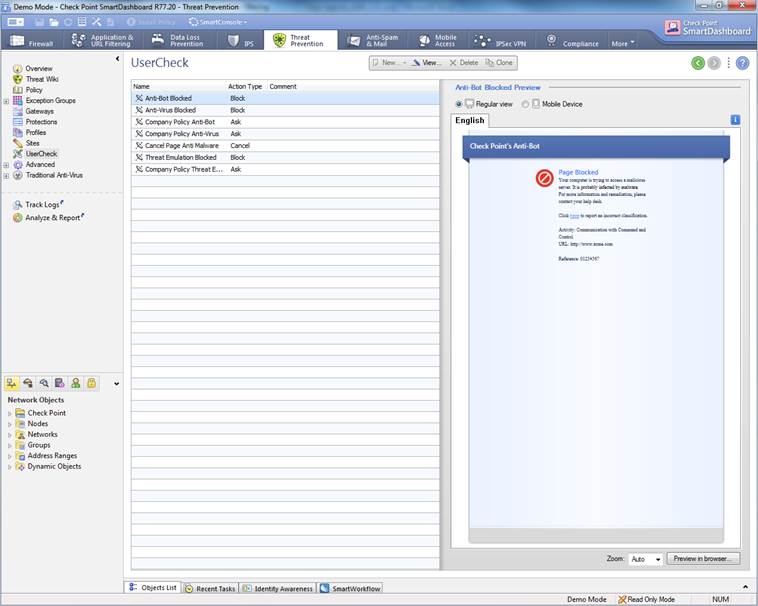
Kuva. Käyttäjäviesti näkymä.
Alla kuva käyttäjäviestistä (Block) ja miltä se näyttää selaimessa ja kuvaukset mitä määrityksiä kenttiin voidaan tehdä.
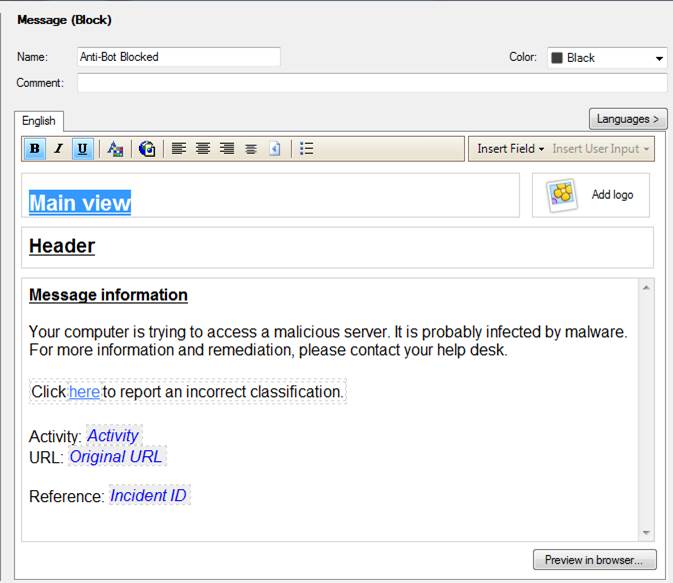
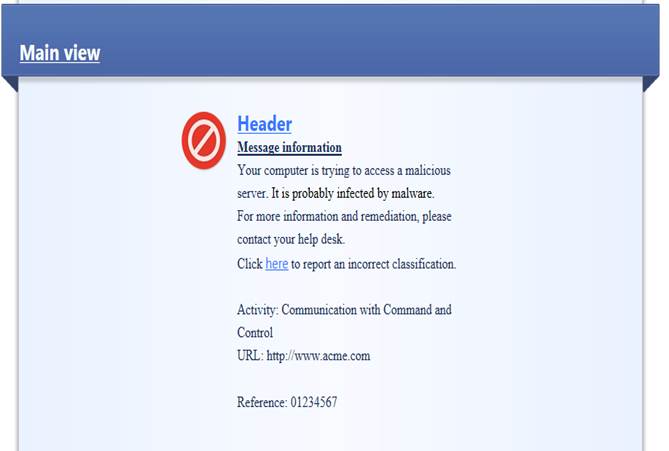
Kuva. Käyttäjäviestin määritys.
Viestin tyyppi (Block/inform/ask)
Viesti voi olla block tai ask viesti. Block viesti tulee profiilissa määrittelylle Prevent suojaukselle. Ask viesti tulee profiilissa määritellylle Ask suojaukselle.
Viestin nimi (Name)
Viestille annettava nimi, tämä ei näy käyttäjäviestissä.
Viestin kommentti (Comment)
Viestille annettava kommentti, tämä ei näy käyttäjäviestissä.
Käyttäjäviestin pääotsikko (Main view)
Viestin pääotsikko joka näkyy käyttäjäviestin ylälaidassa.
Käyttäjäviestin logo
Käyttäjäviestissä näytettävä logo.
Käyttäjäviestin otsikko (Header)
Käyttäjäviestin sisältö kentän otsikko.
Käyttäjäviestin sisältö (Message information)
Käyttäjäviestin sisältö.
Palaa palveluiden valinta taulukkoon
5 Tunkeutumisen esto
Tunkeutumisen esto -toiminnallisuuden avulla tietoturvalaite havaitsee läpi liikennöivistä yhteyksistä mahdolliset tunkeutumis- ja hyökkäys yritykset.
Tunkeutumisen esto -toiminnallisuus havaitsee mm. verkkomatoja, troijalaisia, käyttötietoja luvattomasti lähettävät sovellukset (spyware) sekä kohdistettuja hyökkäyksiä haavoittuvia sovelluksia kohtaan.
Tunkeutumisen esto näkymään pääsee valitsemalla IPS välilehden.
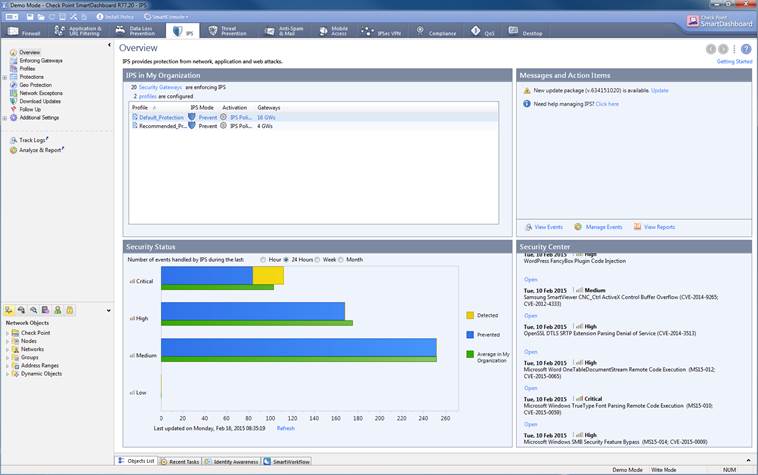
Kuva. Tunkeutumisen esto palvelun yleisnäkymä.
5.1 Tunkeutumisen esto profiili
Tunkeutumisen esto profiili näkymään pääsee valitsemalla IPS välilehdeltä Profiles valinnan ja valitsemalla tarkasteltava profiili.
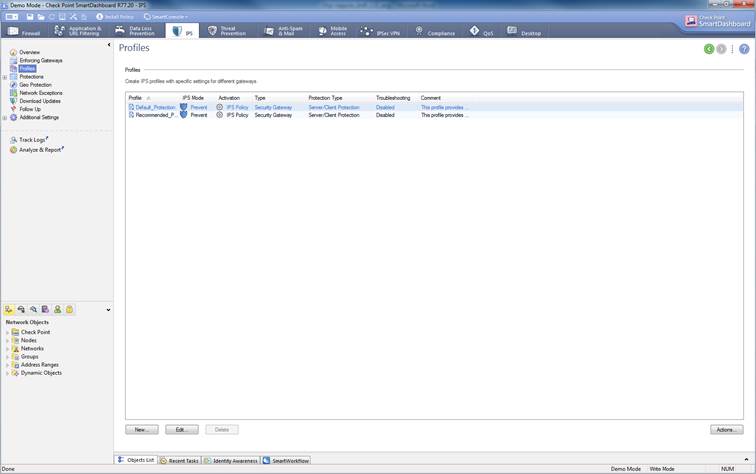
Kuva. Tunkeutumisen esto profiilit.
Alla kuva profiili tarkistuksesta joka kytketään palvelun käyttöönotossa ja kuvaukset mitä määrityksiä kenttiin voidaan tehdä.
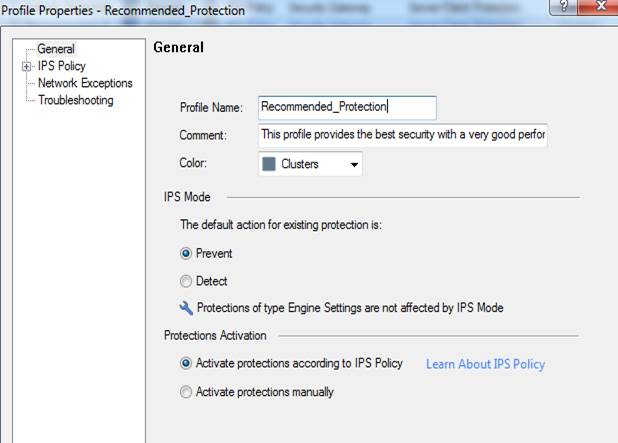
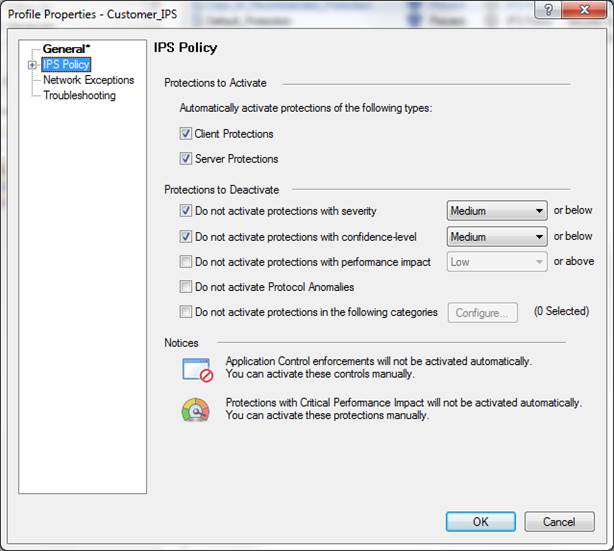
Kuva. Tunkeutumisen esto profiilitarkistukset.
Profiilin nimi (Profile name)
Profiilin nimi, nimi voi olla 60 merkkiä pitkä.
Kommentti (Comment)
Profiilin kommentti, kommentti voi olla 80 merkkiä pitkä.
IPS asetukset (IPS Mode)
Määritellään estetäänkö (Prevent) vai havaitaanko (Detect) jos havaitaan tunkeutumis/hyökkäys yritys liikenne.
IPS politiikka (IPS Policy):
Suojaus asetukset (Protections to Activate)
Määritetään aktivoidaanko tarkistus clienteille (Client) ja palvelimille (Server).
Aktivointi asetukset (Protections to Deactivate):
Vakavuustason tarkistus (Do not activate protections with severity)
Määritellään minkä vakavuustason alapuolella tarkistusta ei tehdä. Vakavuustasot on määritelty valmistajan toimesta. Vaihtoehdot ovat: low, medium, high, critical.
Luottamustason tarkistus (Do not activate protections with confidence level)
Määritellään minkä luottamustason alapuolella tarkistusta ei tehdä. Luottamustasot on määritelty valmistajan toimesta. Vaihtoehdot ovat: low, medium-low, medium, medium-high, high.
Suorituskykytason tarkistus (Do not activate protections with performance impact)
Määritellään minkä suorituskykytason yläpuolella tarkistusta ei tehdä. Suorituskykytasot on määritelty valmistajan toimesta. Vaihtoehdot ovat: very-low, low, medium, high.
5.2 Tunkeutumisen esto -maantieteellinen suojaus
Maantieteellisellä suojauksella voit estää tai sallia liikenteen tietystä maasta tai tiettyyn maahan. Maantieteelliseen suojausnäkymään pääset valitsemalla IPS välilehdeltä Geo Protection valinnan.
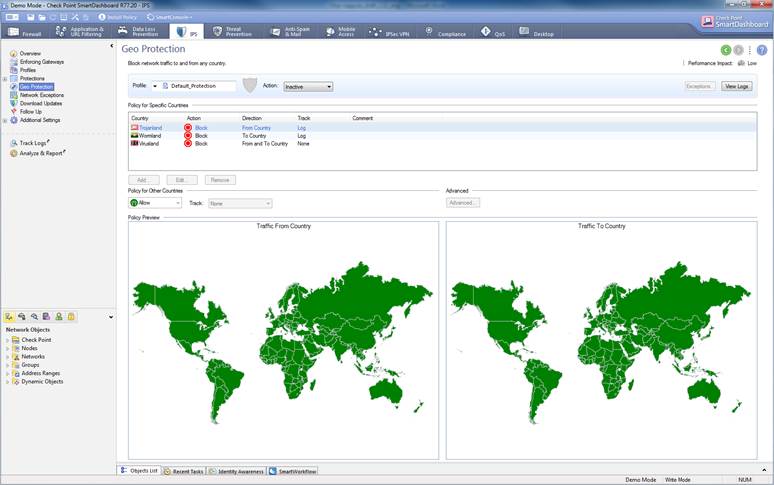 Kuva.
Maantieteellisen suojauksen näkymä.
Kuva.
Maantieteellisen suojauksen näkymä.
Maantieteellinen suojaus ei ole oletuksena päällä. Suojaus voidaan asettaa havainnointi (Detect) tai esto (Prevent) tilaan.
Alla kuva maantieteelliseen suojauksen asetuksista ja kuvaukset mitä määrityksiä kenttiin voidaan tehdä. Asetuksia voidaan määritellä ainoastaan Detect tai Prevent tilassa määritellylle profiilille.
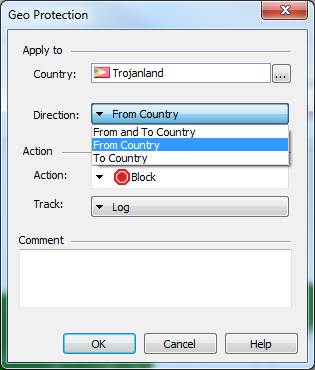
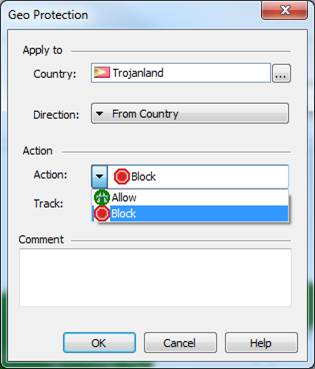
Kuva. Maantieteellisen suojaus asetusten määritys.
Maa valinta(Country)
Valitaan maa mistä/minne liikennettä estetään tai sallitaan.
Suunta (Direction)
Valitaan suunta mistä(From Country) tai minne (To Country) tai molemmat (From and to Country) liikennettä estetään tai sallitaan.
Toiminta (Action)
Valitaan estetäänkö (Block) vai sallitaanko (Allow) liikenne.
Seuranta (Track)
Määritetään kirjataanko sääntööone